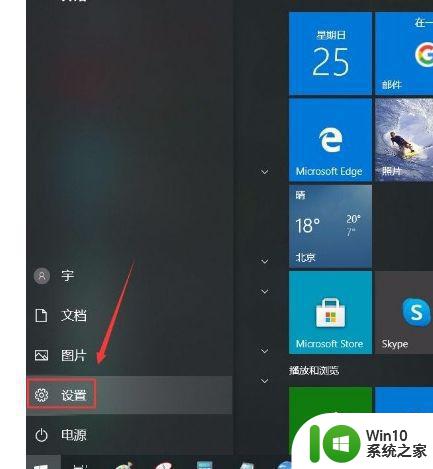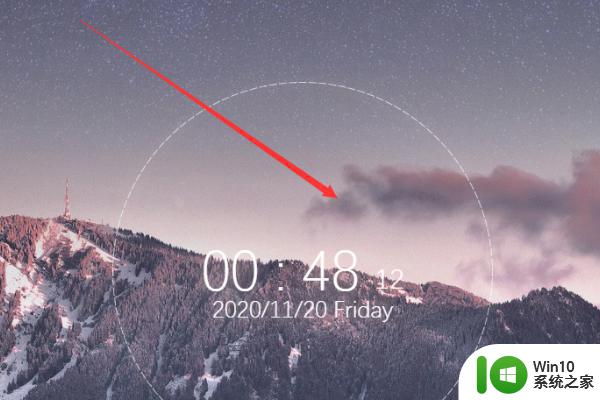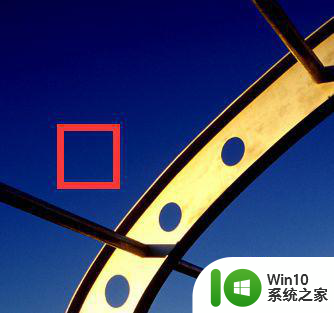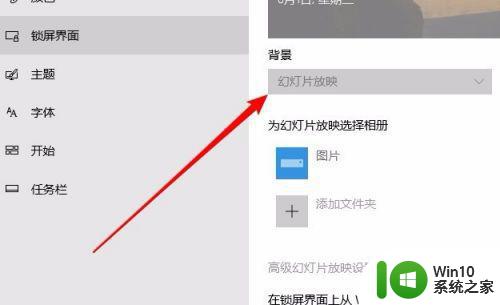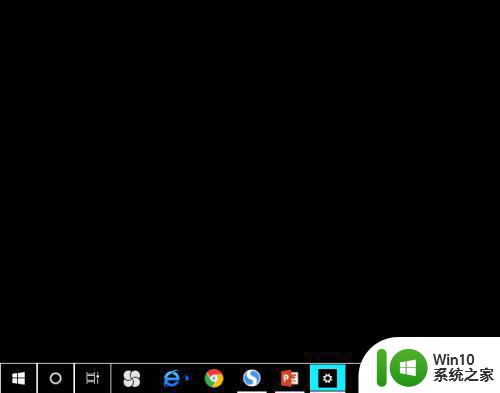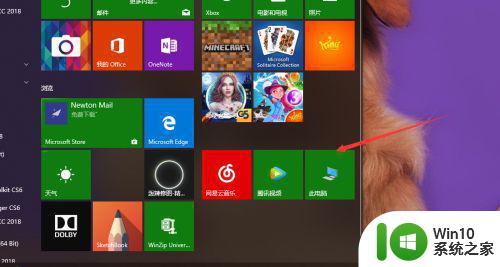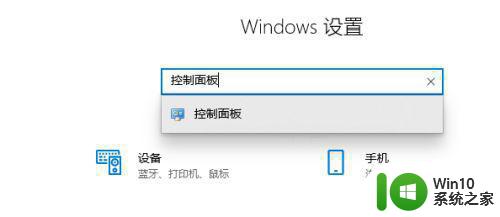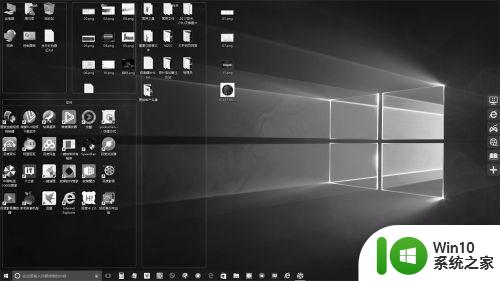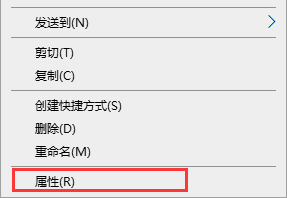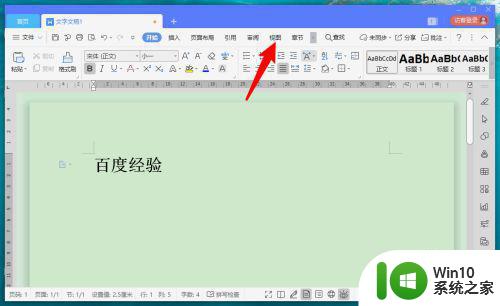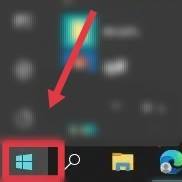Win10背景颜色不能锁定变来变去的解决方法 Win10背景颜色怎么设置成变来变去
Win10背景颜色不能锁定变来变去的解决方法,让我们来探讨一下,Win10操作系统为用户提供了丰富多样的个性化设置,其中包括可以自定义背景颜色的功能。有些用户在设置背景颜色为变来变去时,却发现系统并未生效,仍然保持在固定的颜色上。该如何解决这个问题呢?本文将为大家提供一些简单实用的方法,帮助您轻松实现Win10背景颜色的变化效果。无论您是喜欢清新明亮的色彩,还是偏爱深沉温暖的调调,都能在Win10中找到最适合您的背景颜色设置。让我们一起来探索吧!
1、同时按下Win+R键,打开运行窗口;
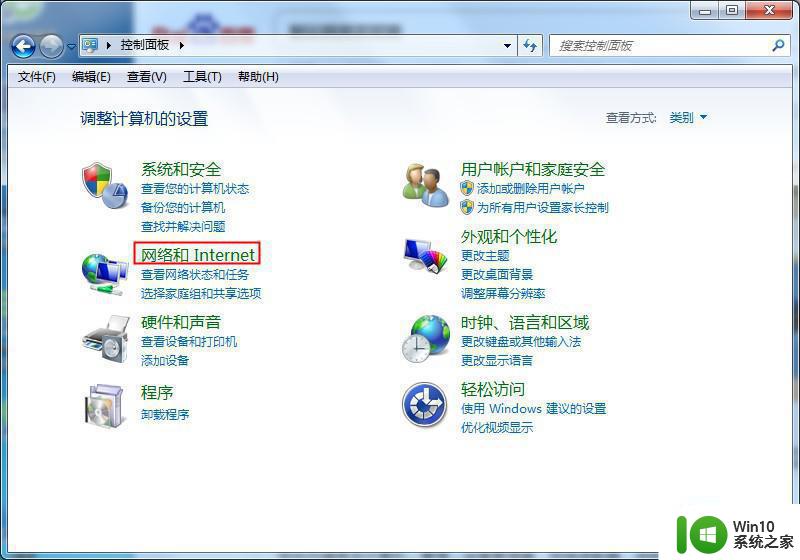
2、输入gpedit.msc,点击确认;
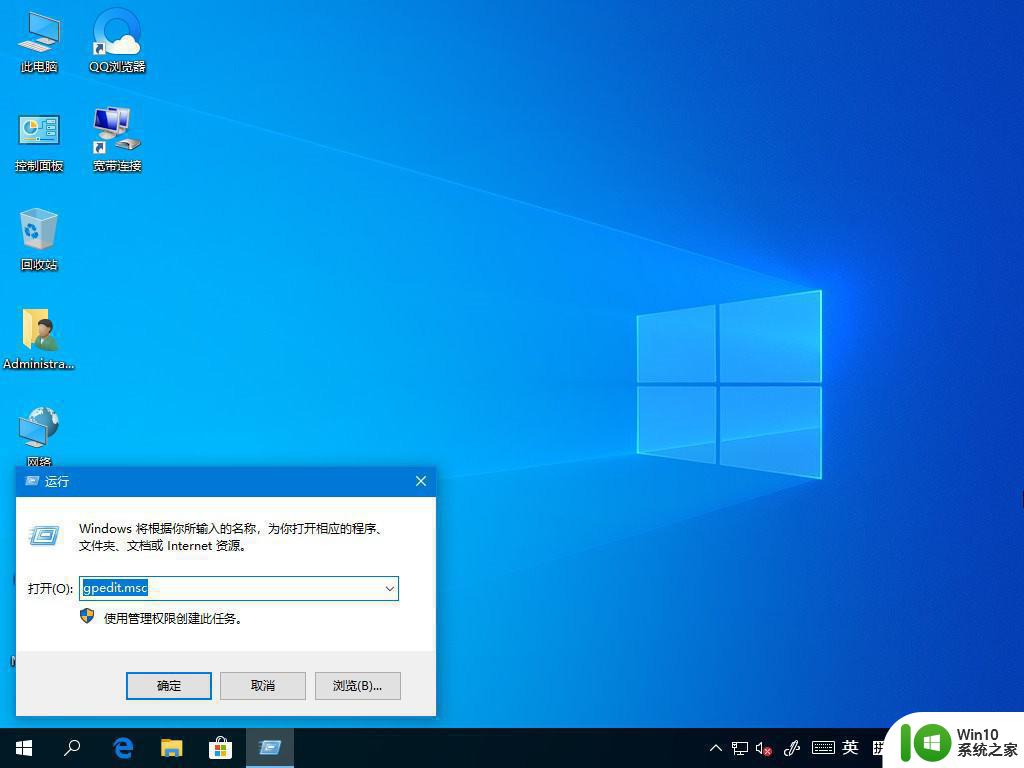
3、打开Windows10的本地组策略编辑器窗口,在窗口中依次点击“计算机配置/管理模板/控制面板/个性化”菜单项。
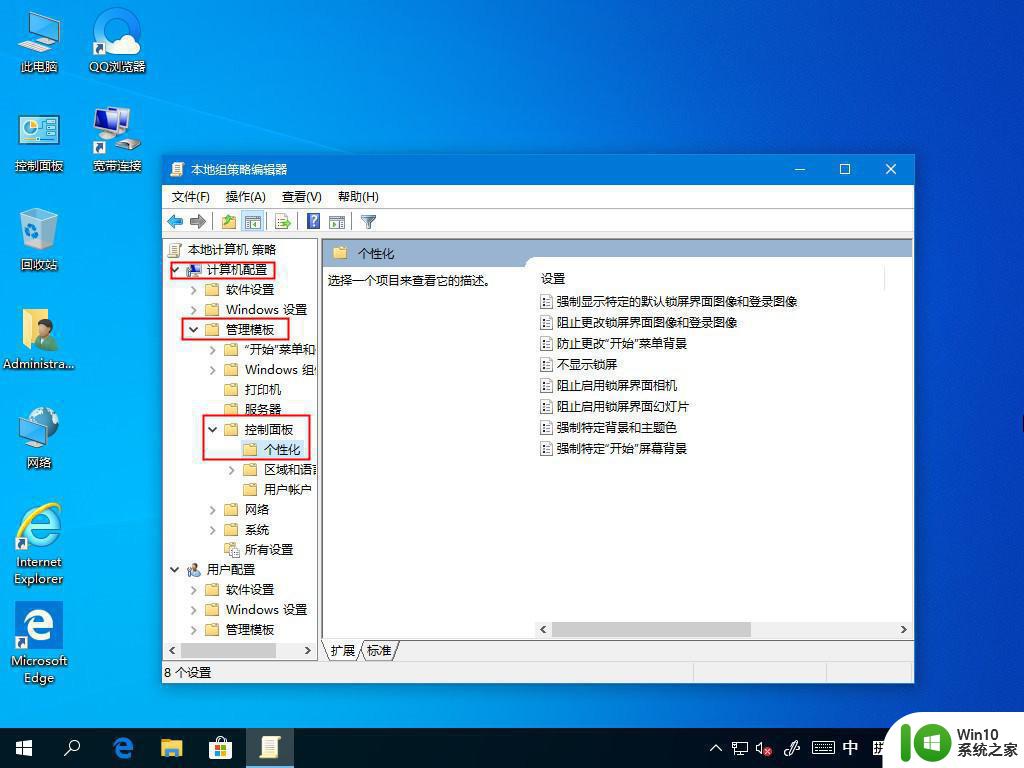
4、在右侧打开的个性化设置窗口中,我们可以找到“不显示锁屏”的设置项。
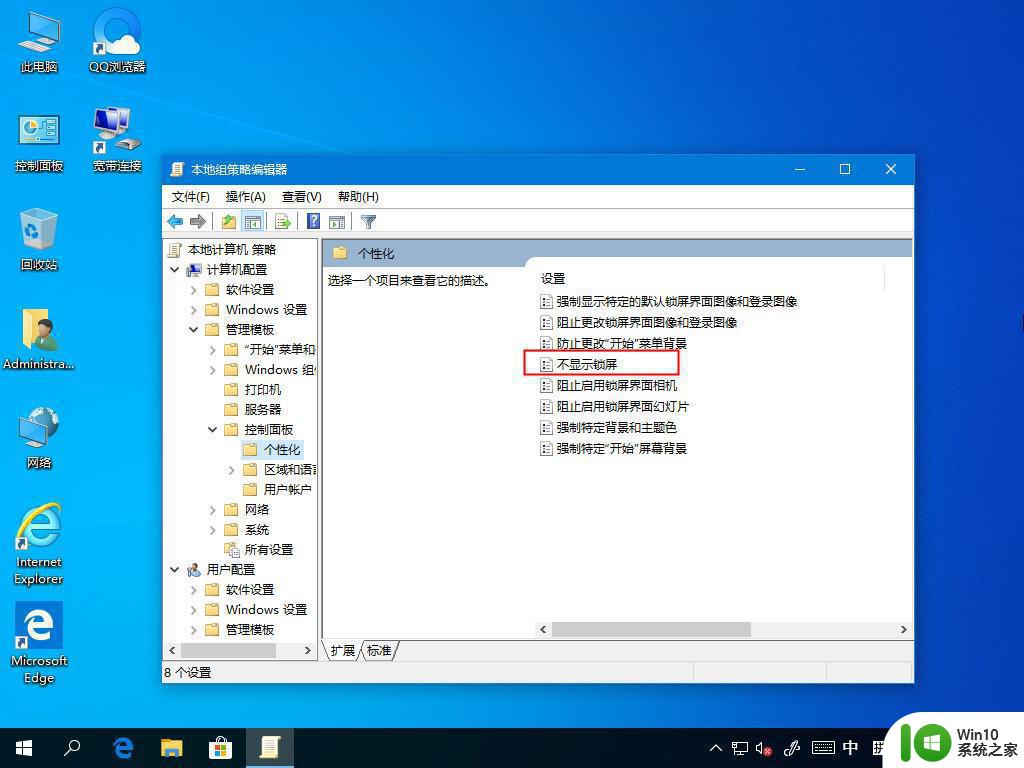
5、双击进入编辑窗口,在窗口中我们选择“已禁用”设置项,最后点击确定按钮,这样再次打开锁屏界面的设置窗口,发现现在可以对其进行编辑了。
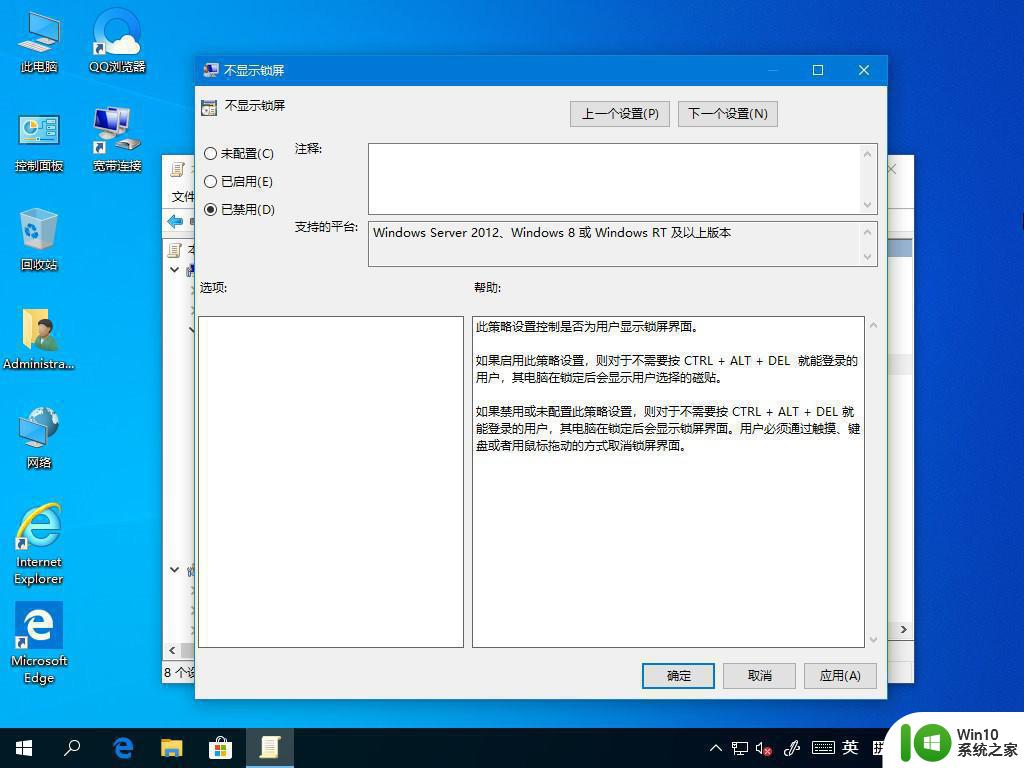
以上就是Win10背景颜色不能锁定变来变去的解决方法的全部内容,如果你遇到这种问题,可以尝试按照以上方法解决,希望对大家有所帮助。